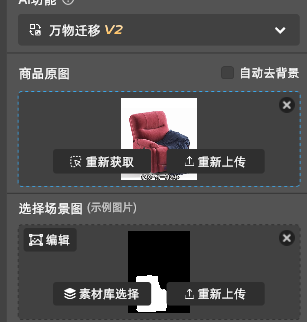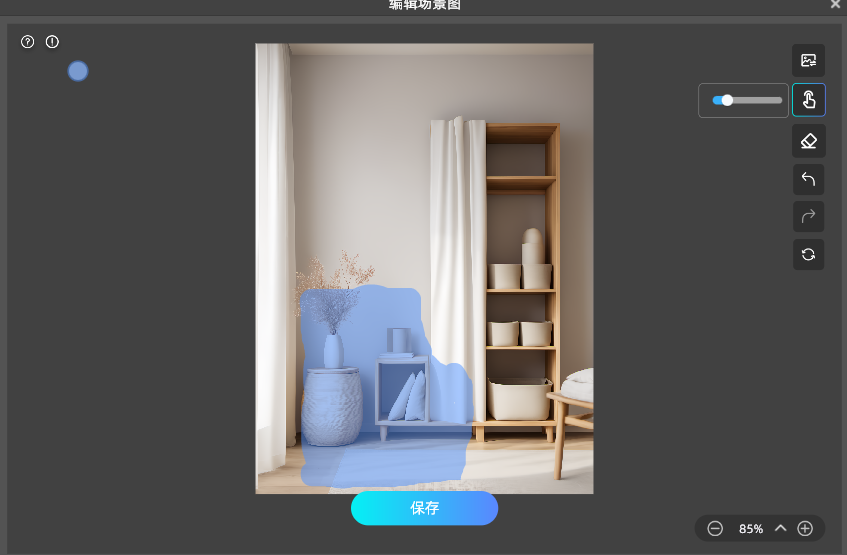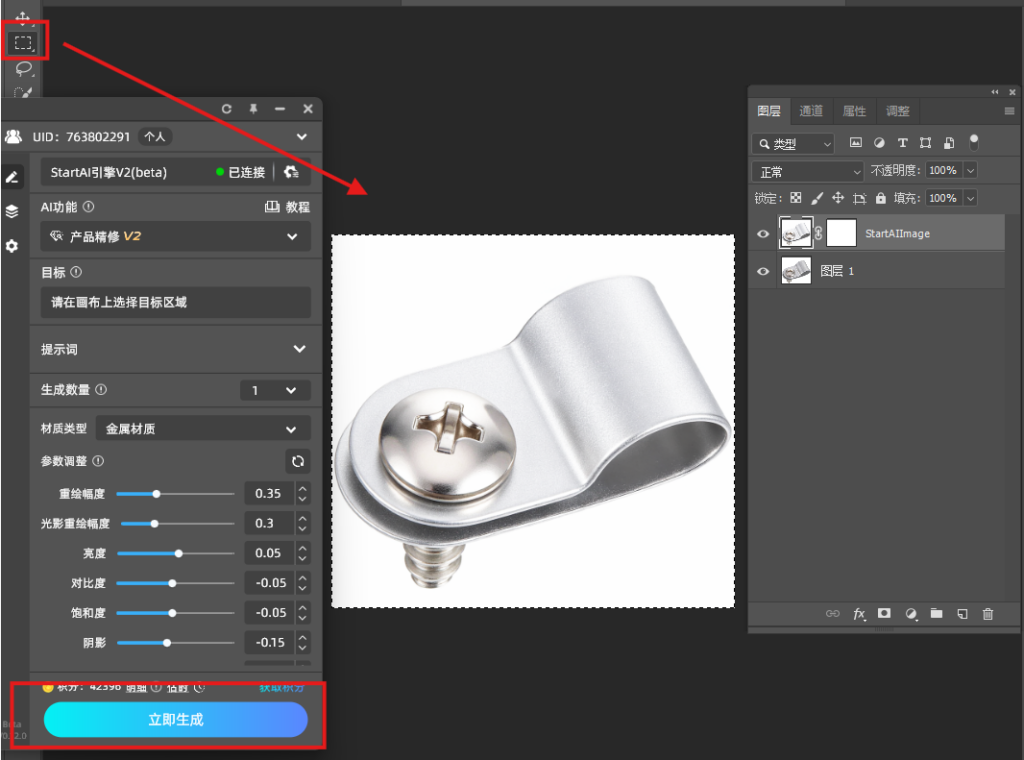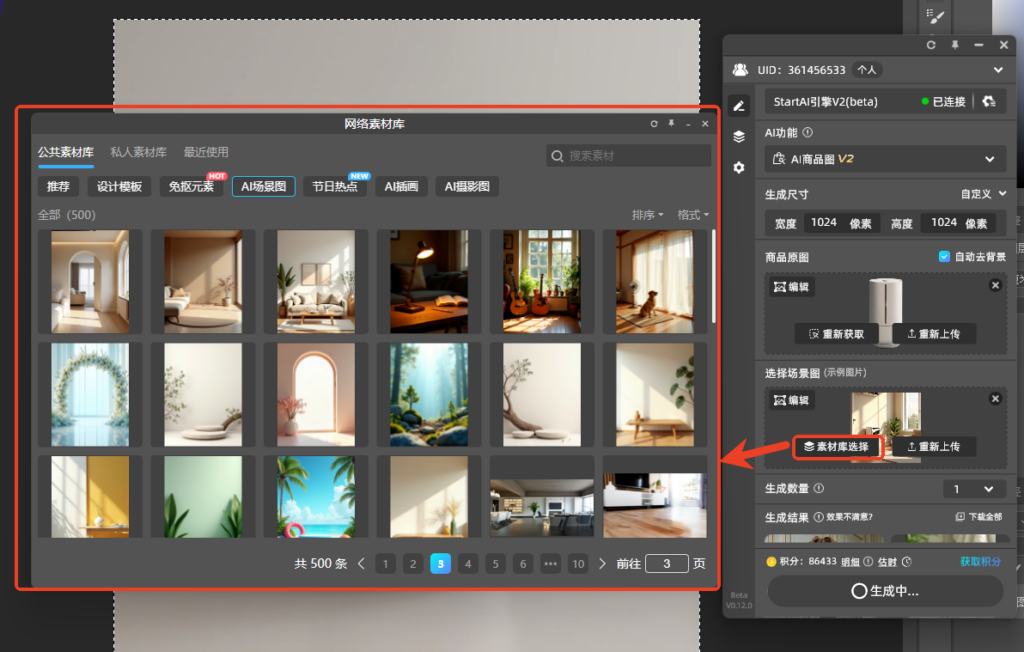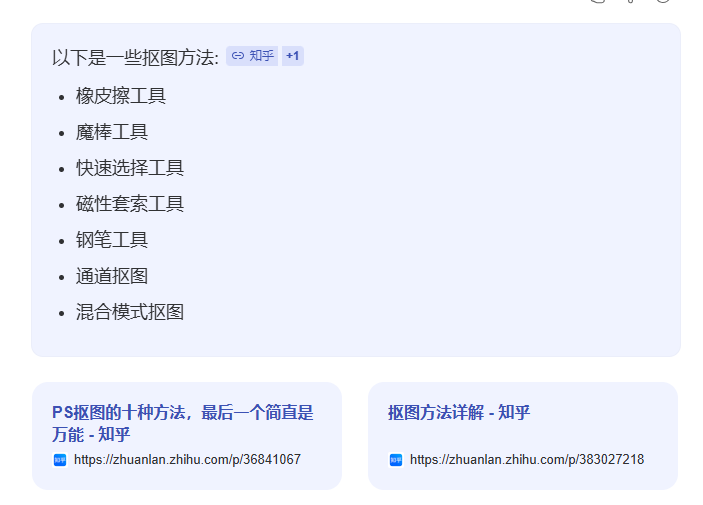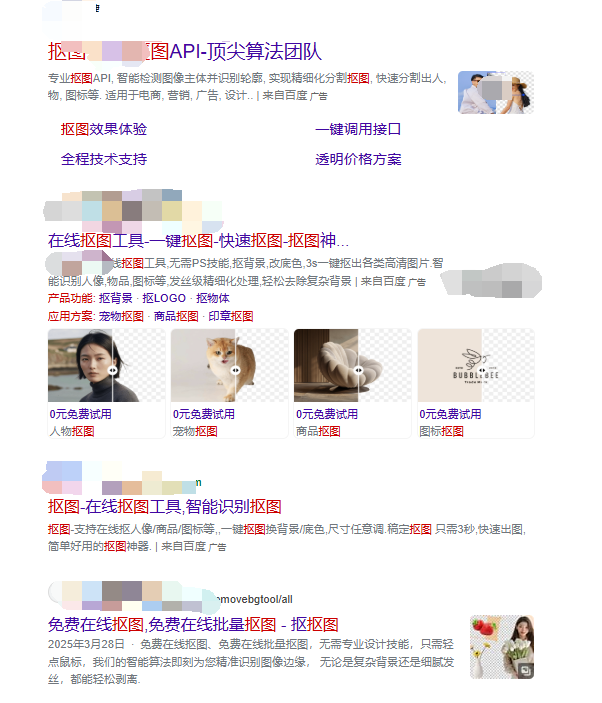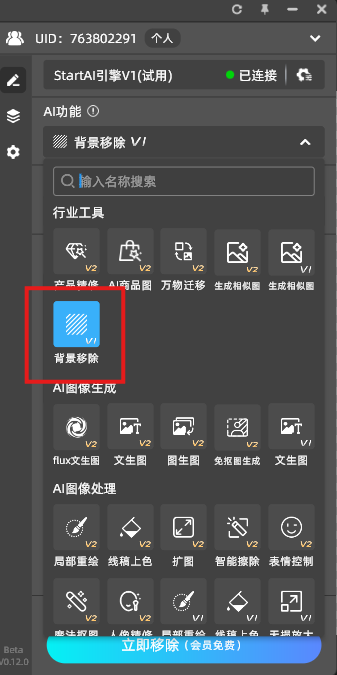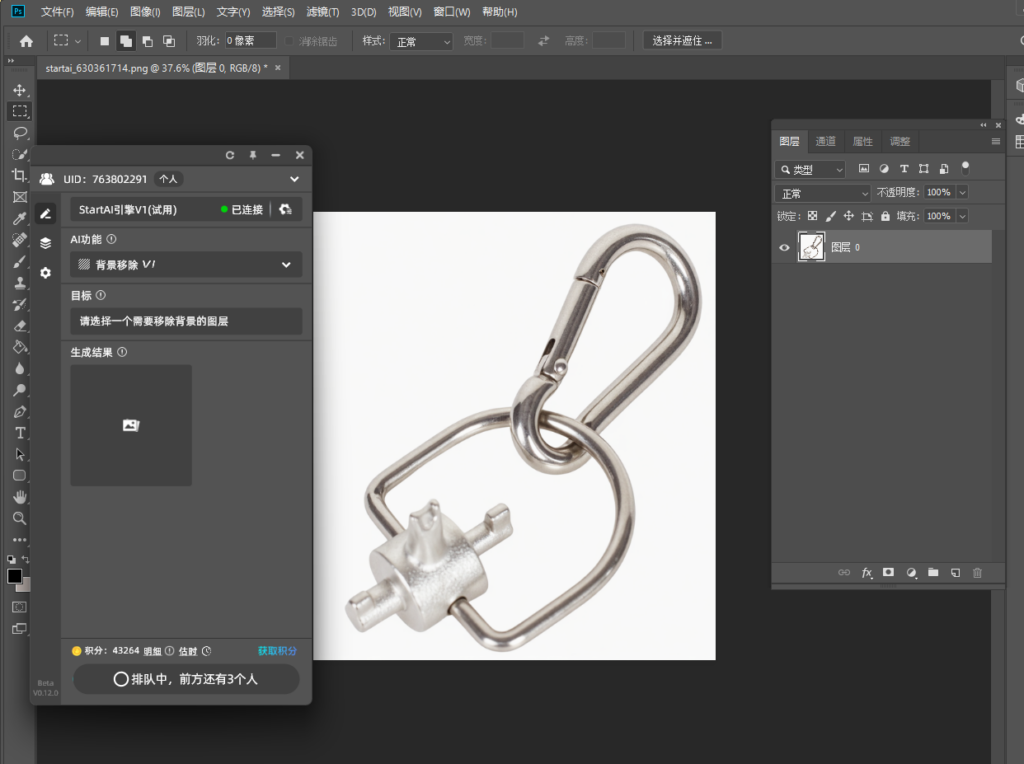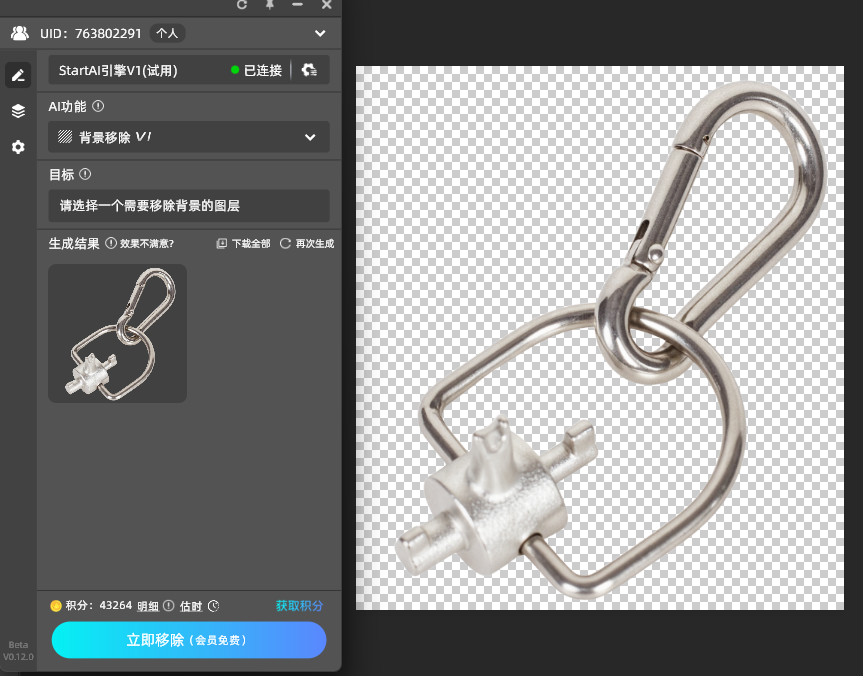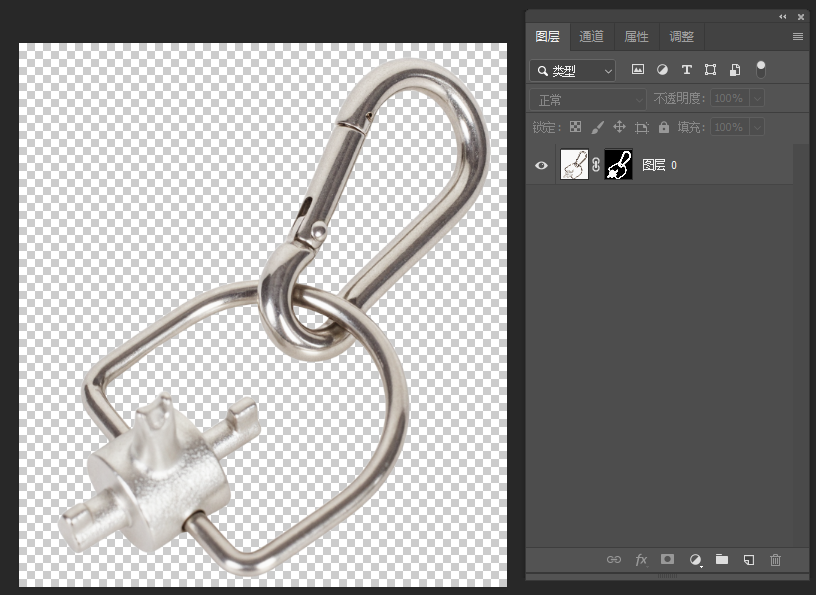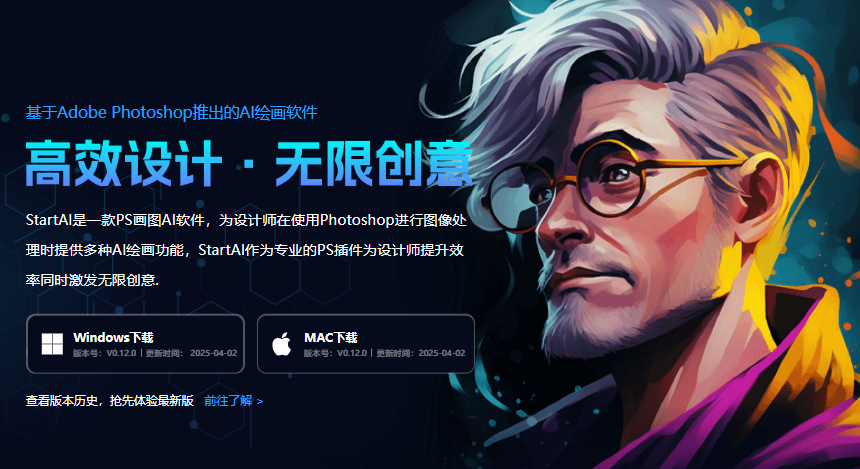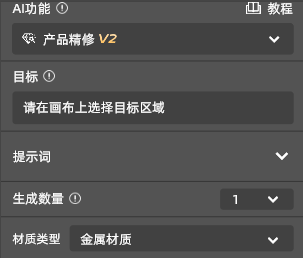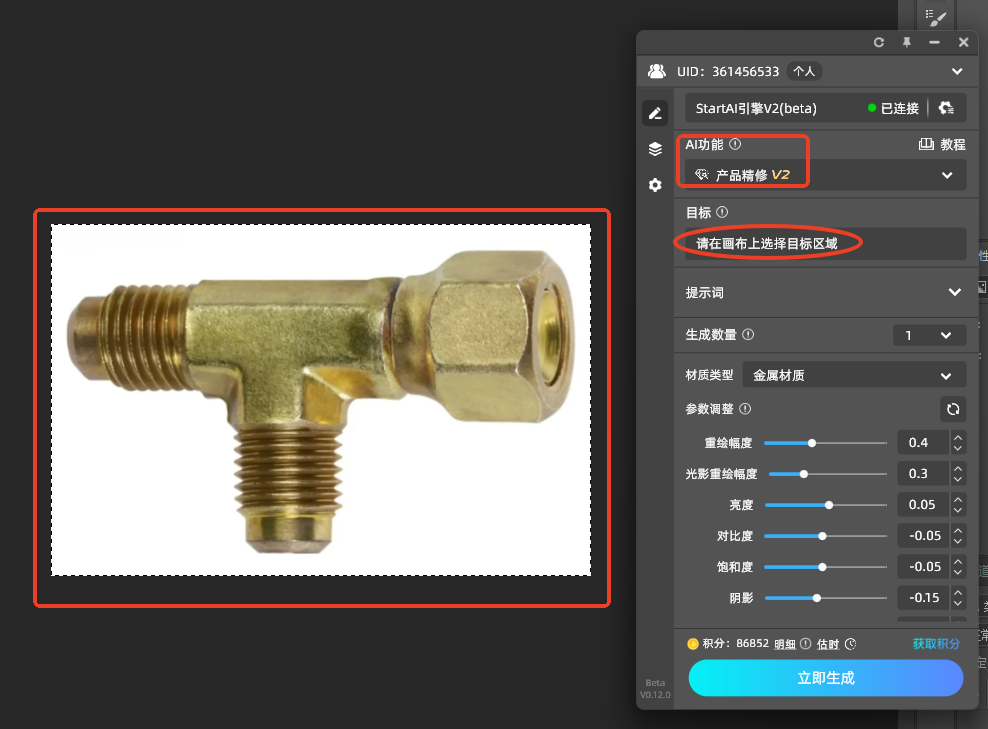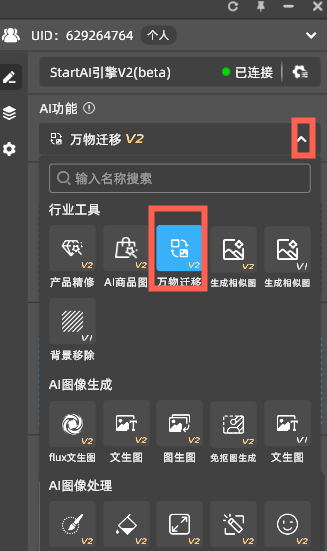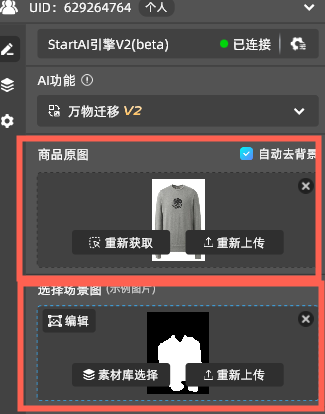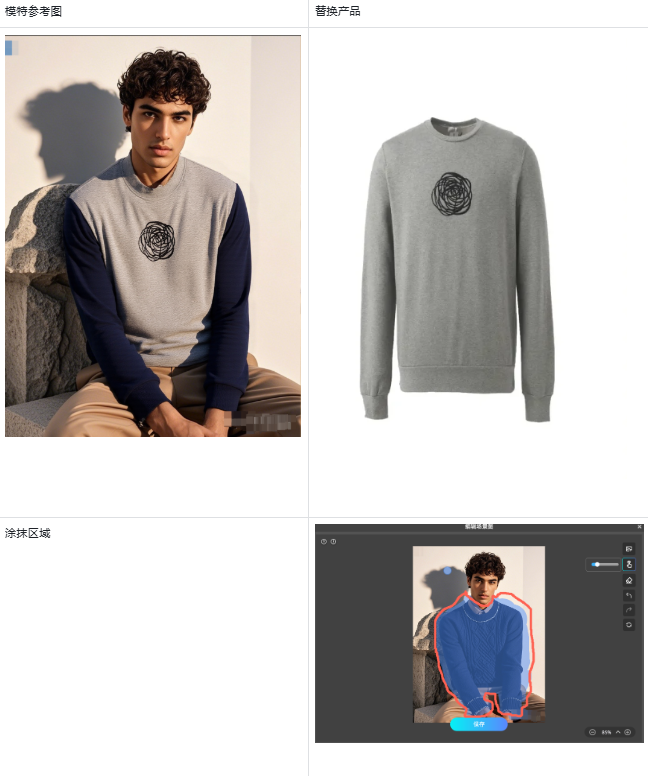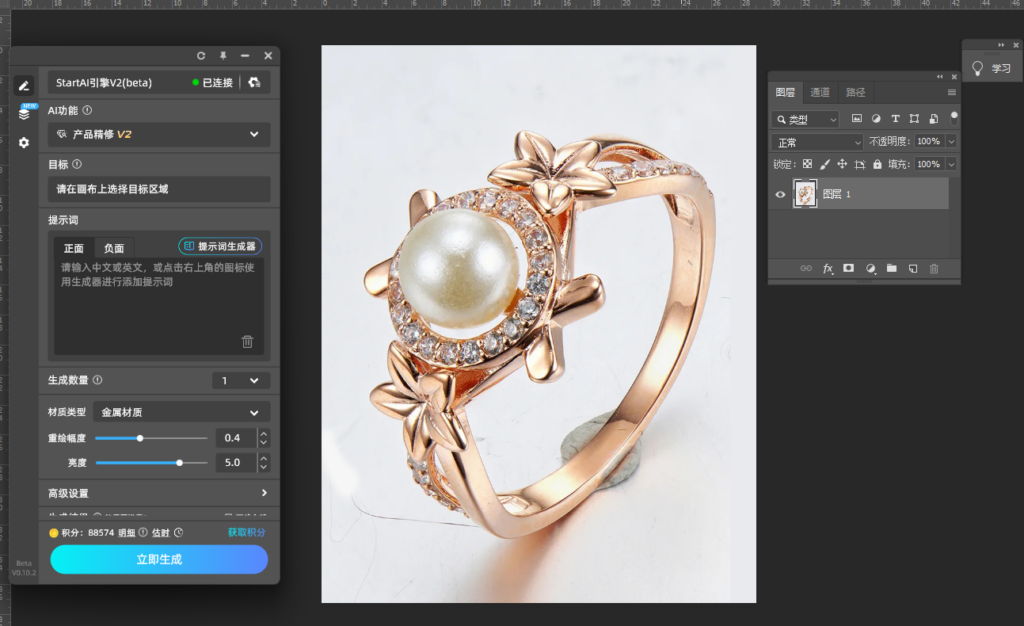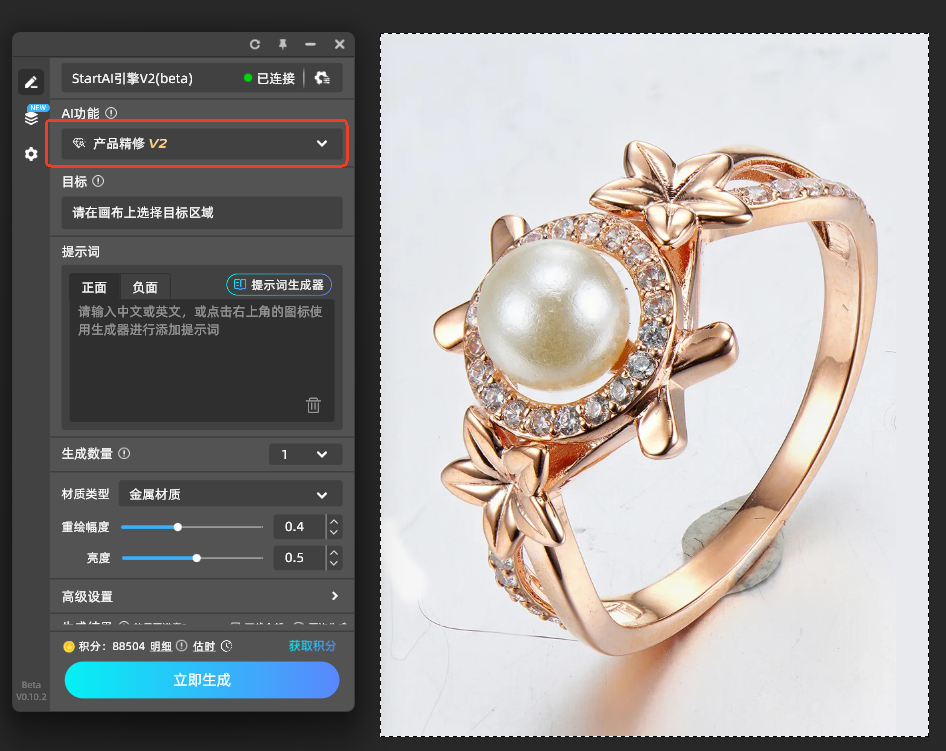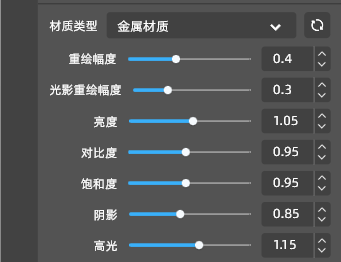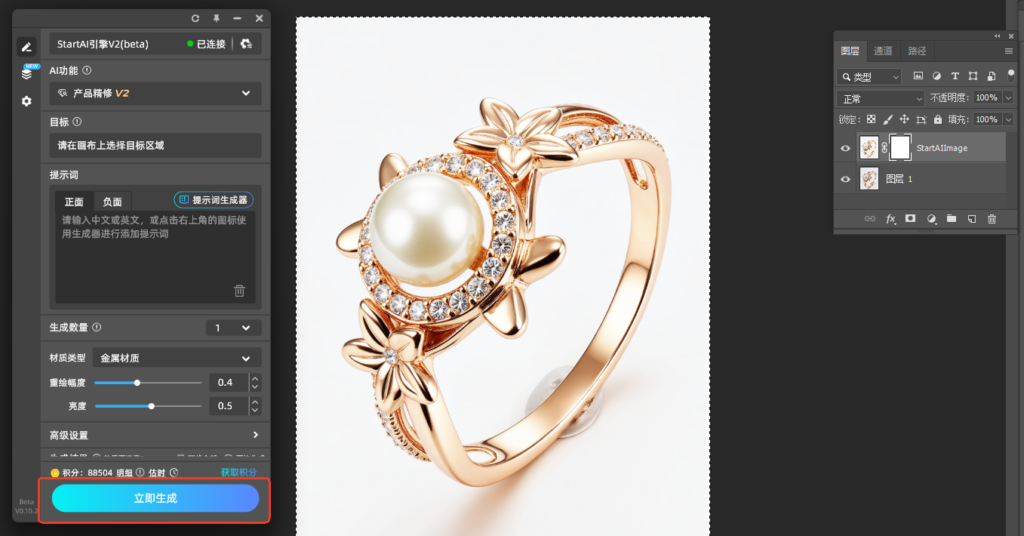本《自动续费服务规则》(以下简称“本规则”)被视为《StartAI会员协议》的补充协议,是其不可分割的组成部分,与其构成统一整体。如本规则与《StartAI 会员协议》 存在冲突,则以本规则为准。您在购买“StartAI”付费会员时,如确认选择包含“连续包月”的付费权益,并通过勾选同意《StartAI会员协议》 或继续操作的行为(包括但不限于点击同意、或继续购买、或完成支付行为、或使用付费服务等),则视为您同意本规则。
您理解并同意:
1.本自动续费服务是出于您对于自动续费的需求,在您已开通本服务的前提下,避免您因疏忽或其他原因导致末能及时续费造成损失而推出的服务。如果您选择使用自动续费服务,您即授权公司可在您购买的付费服务自动续费计费周期即将到期时,委托支付渠道(如支付宝\微信) 从您的自有充值账户、与购买付费服务的用户账号绑定的第三方支付账户(统称“支付账户”) 余额中代扣下一个计费周期费用。部分由支付渠道根据实际情況自行决定扣费周期的,以实际扣费时间为准。一旦扣款成功,公司将自动延长对应付费服务的使用期限。
2.自动续费服务类型/计费周期:
自动续费类型分为:“连续包月”。相应的计费周期相应为:“月度”(具体以您实际购买的产品界面公示及实际展示为准),您可自行选择。公司可能会根据业务发展、用户需求的变化不时增加、调整自动续费服务类型、自动续费服务权益内容,请您以购买相应付费服务时的具体界面展示内容和详细说明为淮
3.自动续费扣款规则
(1)您选择自动续费服务的,即同意支付渠道可在不验证StartAl会员账户密码、支付账户密码、支付密码、短信校验码等信息的情况下从您绑定的支付账户中扣划下一个计费周期的服务费;
(2)除非您主动退订、或公司主动取消了自动续费服务,否则本自动续费服务将会自动续订及扣款,且不受次数限制;
(3)如果您未主动退订自动续费服务,则将视为您同意公司可依据支付渠道的扣款规则在相应自动续费计费周期到期后的一定期限内进行不时的扣款尝试(即使您支付账户内金额不足)
(4) 一旦自动续费扣款成功的,公司则为您自动延长对应的付费服务使用期限,延长时限以您选择自动续费服务时选定的计费周期为准;如果上一计费周期到期前扣费周期内出现不可抗力(如网络瘫痪等原因)导致不能正常扣费的,扣费日期向后顺延,直至扣费成功为止。
请您应关注支付账户及可扣款的余额状况,如因支付账户问题或余额不足导致续费失败等风险及/或损失将由您自行承担
4.自动续费通知
为便于您了解自动续费的情況,我们以及相关支付渠道将于您所选择的自动续费服务有效期届满前向您以发送站内信通知或其他方式发送自动续费提示(支付渠道的通知请以支付渠道运营商的实际执行为准)
5.请您了解,公司有权调整付费服务白动续费服务套餐的价格。在您自动续费服务有效期内,如公司对您开通白动续费服务的相应付费服务价格调整公司将会通过产品界面公示、平台公告、站内信通知等合理方式通知您,调整后的价格自调整时或公司通知您的生效日生效。如您不同意价格调整,您可按照本规则选择退订自动续费服务,相应付费服务使用期限将在当前的计费周期届满之日终止。特别提示您,为保证您的会员权益,在您主动明确地取消自动续费前,公司不会撤销白动扣款委托
6.您有权自由选择是否继续使用或退订自动续费服务。如您选择退订自动续费服务,您需要在相应选择自动续费计费周期届满前操作退订,退订后您所购买的相应付费服务使用周期自当前计费周期届满之日起终止,如您未及时操作退订,支付渠道将继续代扣下一个及后续计费周期的服务费,相应付费服务使用服务周期将会延期至下一个计费周期届满之日。此外,受部分支付渠道的规则限制,如您在当前自动续费服务计费周期到期前24小时内取消的,该等支付渠道将可能已完成下一个计费周期服务费的代扣,该扣款成功的则会使您所购付费服务的使用周期继续延期至下一个计费周期届满之日。
7.退订方式
请在支付渠道完成退订操作。
(1)支付宝:打开「支付宝」,进入「我」-「设置」-「支付设置」-「免密支付/自动扣费」,选择「StartAI会员服务自动续费服务」关闭服务。
(2)微信:打开「微信」,进入「我」-「服务」,点击右上角「…」-「扣费服务」,选择「StartAI会员服务自动续费服务」关闭服务。
请注意,您在选择退订自动续费服务前已经授权公司自动续费扣款的指令仍然有效,公司对于支付渠道基于该指令扣除的费用不予退还。
8.公司有权根据运营策略需要,停止继续向您提供自动续费服务,并在停止该自动续费服务之前通过平台公示、站内信通知等方式向您发送通知。您所购买的付费服务使用期限将自当前自动续费计费周期届满之日起终止。